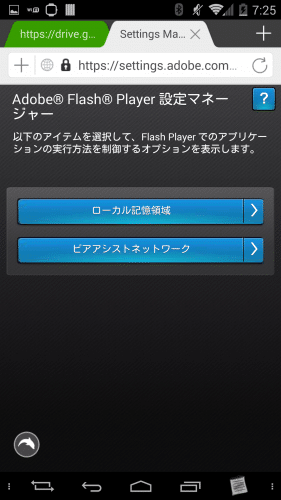目次
Android4.4からは、Flash Player対応のブラウザとAdobe Flash Playerの組み合わせでもFlashコンテンツを利用することができなくなりました。
詳しくはAndroid 4.4(Nexus5)ではFlashがFlash対応ブラウザでも使えなくなることが判明。を参照してください。
ただ、公式にはFlashコンテンツの再生はできませんが、非公式な方法や対応ブラウザで再生することはできます。
以下に、Android 4.4 KitKatでもFlashコンテンツを再生できるブラウザをまとめておきます。
なお、Android 5.0 LollipopでもFlashコンテンツの再生は可能です。Android 5.0 LollipopでFlashコンテンツを再生できるブラウザは、Android 5.0 LollipopでAdobe Flash Playerを再生できるブラウザ一覧。を参照してください。
Dolphinブラウザ+改造版Flash Player
Dolphinブラウザ単体ではAndroid 4.4 KitKatでFlashコンテンツは再生できませんが、改造版Flash Playerと組み合わせることで再生できるようになります。ドルフィンブラウザのインストール
まずはドルフィンブラウザをインストールします。ドルフィンブラウザ:最速&フラッシュ対応の無料スマホブラウザをインストールしておきます。
ドルフィンブラウザのDolphin Jetpackを有効にする
ドルフィンブラウザのインストールが終わって起動したら、左下のイルカアイコンをタップ後にメニューアイコンをタップします。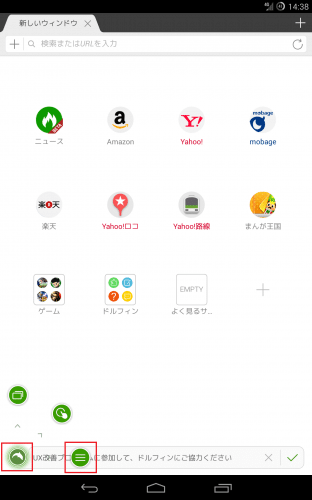
「設定」をタップします。
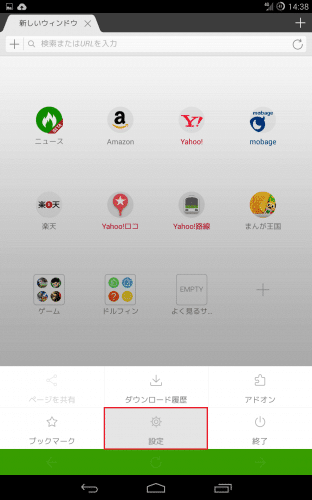
「ページ内容設定」をタップします。
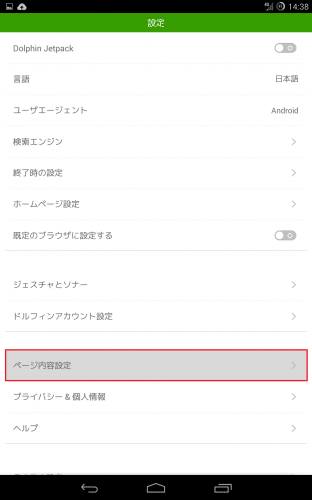
「プラグインを有効にする」をタップします。
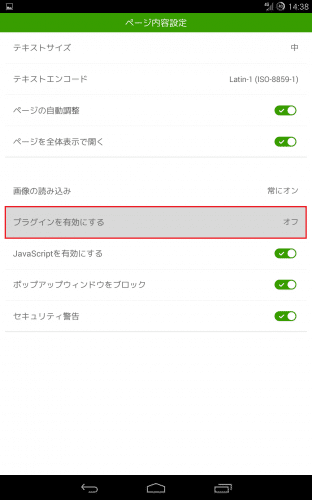
デフォルトではオフになっているので、「常にオン」か「オンデマンド」を選びます。「オンデマンド」を選ぶと、Flashコンテンツが表示されるたびにプラグインを使うかどうかをその場で選ぶことができます。私は面倒なので「常にオン」にしています。
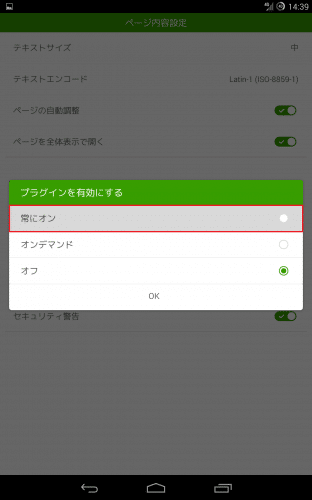
「プラグインを有効にする」の項目が「常にオン」か「オンデマンド」になっていればOKです。
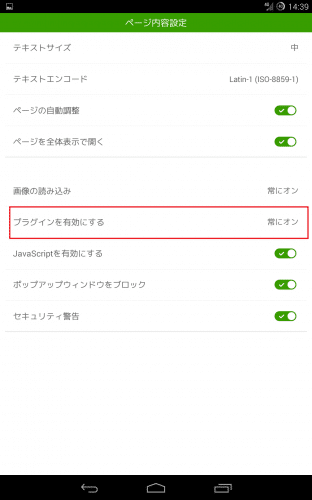
次に、「Dolphin Jetpack」をタップしてオンにします。
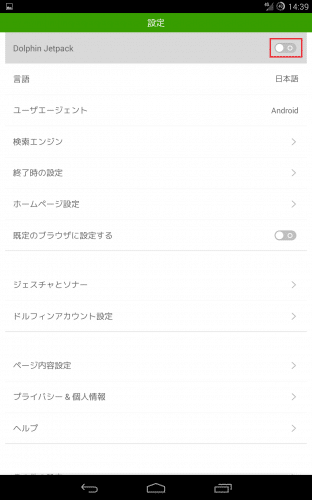
Dolphin Jetpackをオンにすると、ドルフィンブラウザの再起動を求めてくるので「はい!」をタップします。
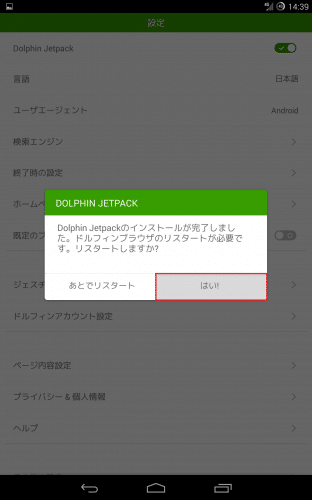
ドルフィンブラウザが再起動すれば、Dolphin Jetpackの有効化は完了です。
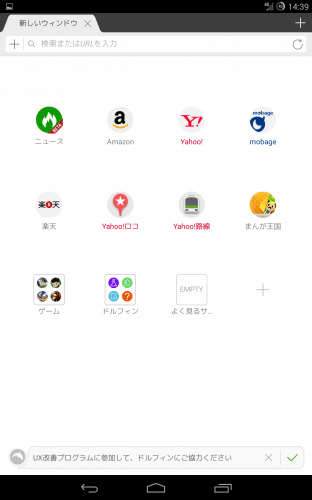
提供元不明のアプリのインストールを許可する
Android 4.4 KitKatでDolphinブラウザを使ってFlashコンテンツを再生するには、改造版Flash Playerのアプリ(apkファイル)をインストールする必要があります。改造版Flash PlayerのapkファイルはGoogle Playストアからインストールできないので、あらかじめGoogle Playストア以外からダウンロードしたアプリをインストールできるようにしておかなければいけません。Android端末のメニュー>設定からセキュリティをタップします。
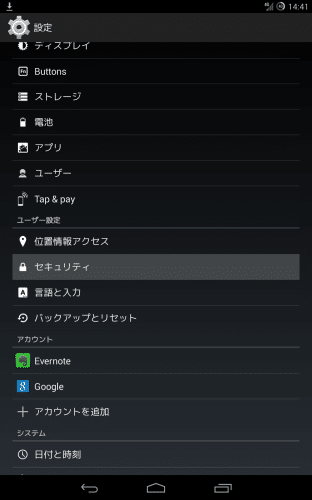
「提供元不明のアプリ」をタップしてチェックを入れます。
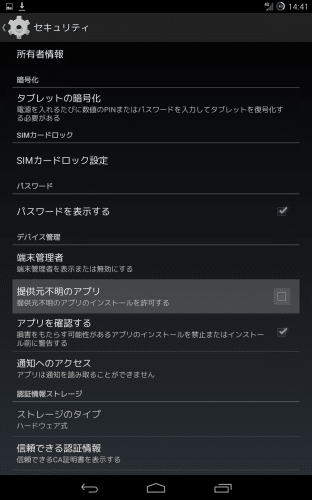
提供元不明のアプリのインストールを許可するか尋ねてくるので、「OK」をタップします。
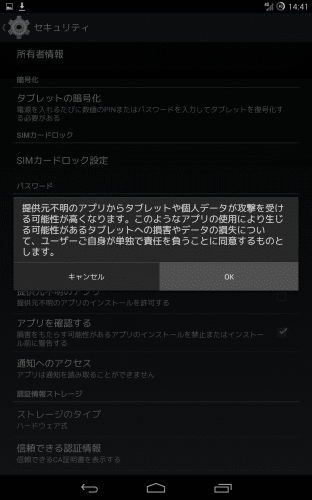
「提供元不明のアプリ」にチェックが入っていればOKです。
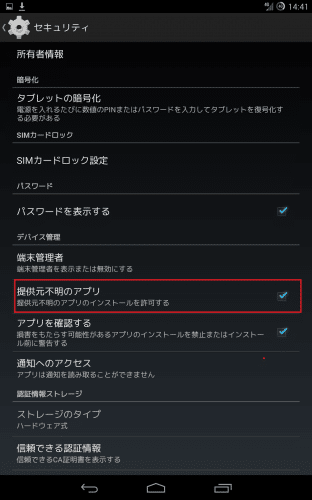
改造版Flash Playerをインストールする
最後に、ドルフィンブラウザでFlash Playerを使えるようにするために改造されたFlash Playerのapkファイルをインストールします。http://dolphin.com/lab/enにAndroid端末からアクセスして、Flash Playerの「Download」をタップします。
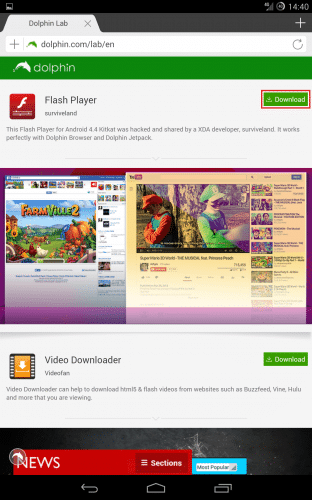
apkファイルのダウンロード先を選びます。ダウンロードフォルダを選ばなければそのままで「OK」をタップします。
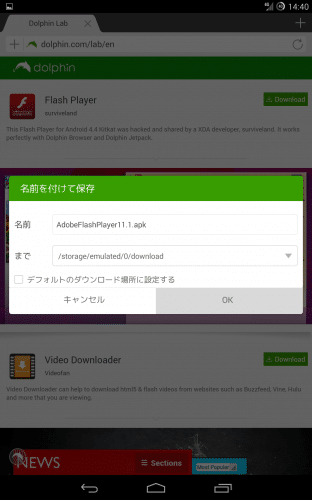
Flash Playerのapkファイルのダウンロードが始まるので、しばらく待ちます。
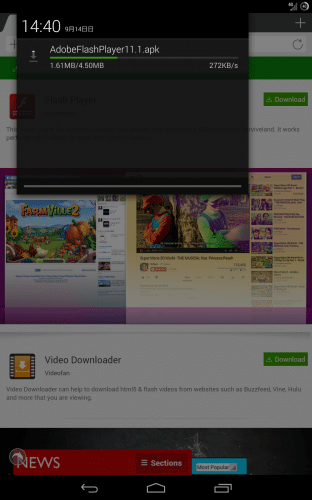
apkファイルのダウンロードが完了したらタップします。
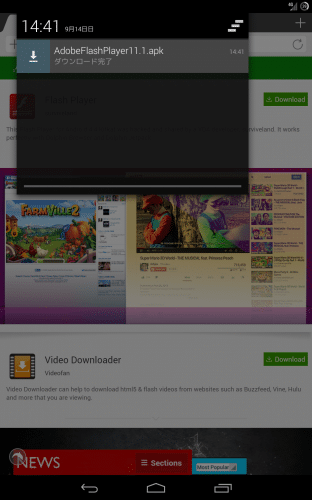
「インストール」をタップします。
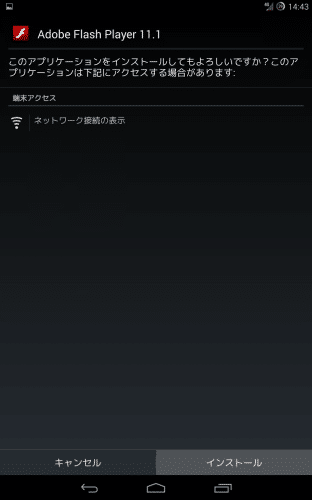
インストールが完了したら「開く」をタップします。
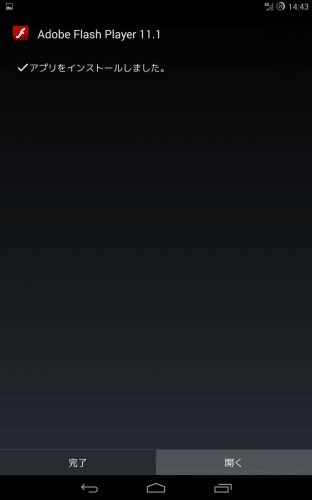
Flashコンテンツが正常に表示されるかをチェックします。ブラウザの選択画面になるので、ドルフィンブラウザをタップして選びます。
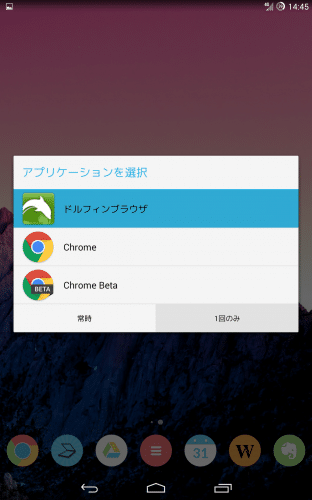
このように表示されれば、ドルフィンブラウザでFlash Playerが有効になっているので完了です。
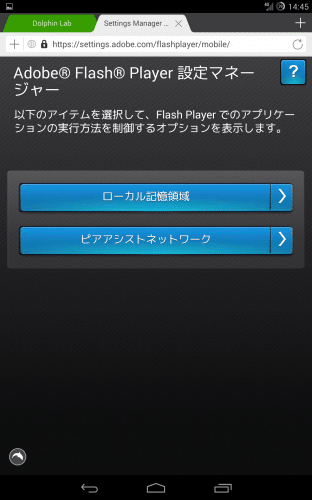
このようにグレー一色の状態はFlash Playerが使えない状態です。もう一度最初からやり直してみてください。
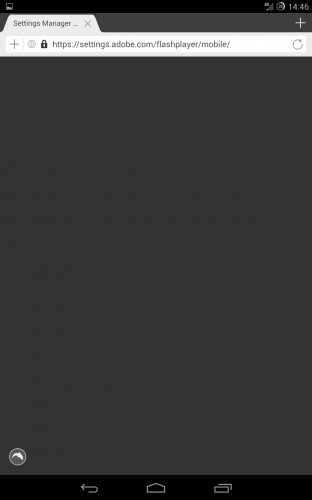
FlashFox
FlashFoxでも、Android 4.4 KitKatでFlashコンテンツを再生できます。FlashFoxはインストールするだけでFlashコンテンツを再生できるので、DolphinブラウザにこだわらないならFlashFoxの方がおすすめです。
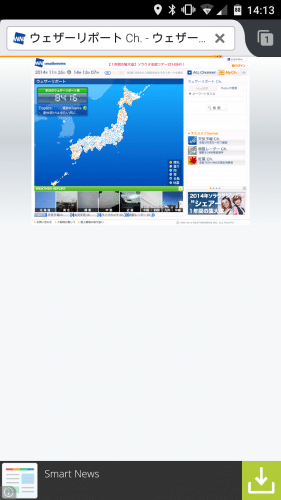
FlashFoxの使い方など詳細はFlashFox:Android 5.0 LollipopでFlashを再生できるブラウザ。Android 4.4以降にも対応。を参照してください。
なお普段は別のブラウザを使っていて、Flashコンテンツを利用するときだけDolphinブラウザやFlashFoxを使いたい場合は、特定のドメインやページへのアクセス時に自分が使いたいブラウザを自動で起動してくれるBrowser Auto Selectorが便利です。
使い方などはBrowser Auto Selector:ページ毎にブラウザを自動で振り分けできるアプリ。Android4.4でFlash利用時Puffin Web Browserに自動切り替え可能。を参照してください。
Android 4.4 KitKatでPuffin Web Browserを使わずにFlash Playerを使えるようにする方法は以上です。